Конвертирайте Excel файлове в XML и VICE

- 2426
- 253
- Al Breitenberg
Малко за Excel и XML
И така, преди да разберете как да отворите, създадете или преведете XML файла в Excel и обратно, нека да се запознаем с типовете тези файлове по -близо. Трябва да се отбележи веднага, че документите на Excel имат много формати, докато XML е формат на файла. Следователно, не бъркайте тези две понятия.

Microsoft Excel е мощна програма за изчисляване с много полезни функции
Програмата Microsoft Excel е специална помощна програма, предназначена да създава и редактира таблици. Вече можете да направите всичко с тях: Създаване на бази данни, диаграми, формули и други типове данни. Това е много мощен инструмент, така че няма да обсъждаме всичките му възможности. Днес нашата цел е малко по -различна и няма да се отдалечим от темата на днешната дискусия.
XML файловете, за по -просто разбиране, са предназначени за съхранение, обмен на различни данни между комунални услуги. Особено често използвайте този маркиращ език, когато предавате информация чрез интернет. И когато трябва да прехвърлите табличните данни от Excel в сайта, например, тогава ще трябва да конвертирате документа си, така че да се показва правилно. Следователно, нека не забавяме момента на истината и незабавно да преминем към операцията.
Как да превърнем Excel в XML
Скъпи приятели, всъщност преобразуването на файлове е доста проста дейност. Някои потребители обаче могат да имат проблеми с трансфера на данни, така че днес ще разгледаме няколко начина за изпълнение на нашия план. Следователно ние придобиваме търпение и пристъпваме към действие:
- Най -лесният начин, който може да не работи в някои случаи, е запазването на файла в желания формат в самата програма Microsoft Excel. За да направите това, отворете необходимия документ в това заявление. След това щракнете върху бутона „Файл“ (разгледан от примера на Office 2013, в други версии процесът на опазване може да варира леко) в горния ляв ъгъл на прозореца на Excel, след това елементът „Запазване“, след което изберете мястото За запазване на документа, дайте му име и в раздела и в раздела Тип на файла показват „XML данни“. След това проверете дали сте го направили правилно. Ако не, опитайте следните методи.
- Така че, ако в предишния случай възникне грешка, може би вашето копие на програмата не предоставя поддръжка и подходящи надстройки. За да ги инсталирате, изтеглете и инсталирайте този файл на вашия компютър или лаптоп. Това е приставката за добавяне на XML Tools. След това стартирайте програмата Microsoft Excel и кликнете върху големия цвят бутон в горния ляв ъгъл на прозореца на приложението (тук вече гледаме пример на версията от 2007 г.). В блока, който се появява, щракнете върху параметрите, вляво от изхода от полезността. Сега отидете в точката на надстройката и кликнете върху бутона "GO" срещу елемента "Управление". Диалоговият прозорец ще изскочи там, където трябва да кликнете върху прегледа и да намерите документа, който сте изтеглили от уебсайта на Microsoft по -рано. Сега щракнете върху OK и се преместим в основния прозорец на програмата, където сега имате раздела XML Tools - с него сега можете спокойно да създадете XML файл от съществуващата таблица. Трябва да бъде запазено подобно на предишната точка.
- Ако не искате да изтеглите себе си и компютъра си с такава информация, тогава можете да прибягвате до помощта на специални помощни програми или онлайн версии на тези програми. Например, можете да изтеглите приложението Format Factory, което ще ви позволи да извършите всички необходими действия. Но си струва да си спомним, че запазените и трансформирани файлове по този начин не винаги работят в бъдеще. Тоест по време на операцията секторът или регионът в документа може да бъде повреден, което ще се отрази негативно - той може просто да не се отвори в редактора на XML, например. Следователно се препоръчва да се използват или професионални програми, или самия Microsoft Excel.
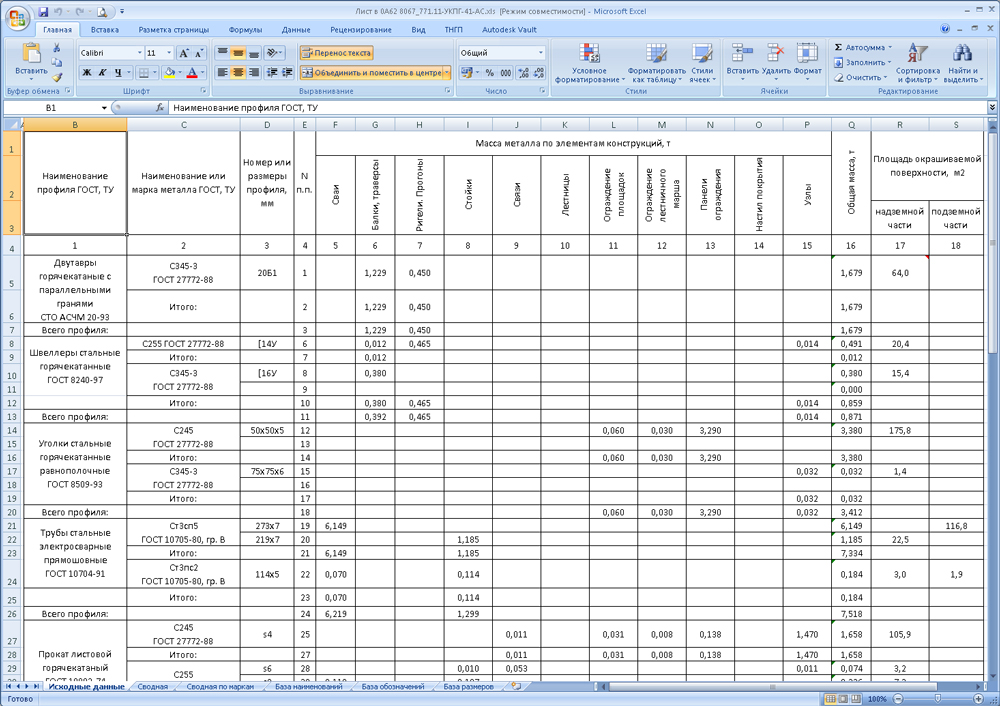
Как да прехвърля XML в Excel
Преди да прехвърлите XML в Excel, първо трябва да го отворите. Помислете за целия този кратък процес по -долу. И така, ние продължаваме:
- Стартирайте програмата на Microsoft Excel с помощта на пряк път на работния плот или през менюто на проводника.
- Кликнете върху „Отворете други книги“ в долната част на основната страница, ако използвате офис в други версии, процесът може да се различава леко.
- След това щракнете върху „Компютърът“ или друго място, където се намира вашият XML файл, след това щракнете върху „Преглед“ и променете типа данни на „XML файлове“ в прозореца, който се появява.
- Сега търсим необходимия файл и го отваряме в нашата програма, използвайки същия бутон.
- След това ще обсъдим как да трансформираме нашия документ. Отидете в раздела за разработчици, след което щракнете върху бутона за импортиране.
- В прозореца, който се отваря, ще трябва да намерите отново и да изберете нашия документ, върху който искате да направите действие, след което кликнете върху бутона „Импортиране“.
- След това настройте всичко за себе си: зоната за внос, мястото на опазване и други параметри. Тогава ще получите таблица, която по -късно може да бъде запазена във формата, необходима за вас. Както можете да видите, няма нищо сложно.
Ще обобщим
Уважаеми читатели, днес научихме не само как да конвертираме XML файлове в Excel и обратно, но и как да ги създадем и отворите, ако версиите са несъвместими. Надяваме се, че сте успели и няма повече въпроси. Не забравяйте да споделяте своите мнения и опит в коментарите: Може да знаете прост начин за конвертиране. Кажете на други потребители, независимо дали трябва да преведете един тип документ. Ако работи, тогава споделете как се възползвахте от.
- « Zenchoise в Android - Цел, използване и изтриване на приложението
- Не беше възможно да се зареди приставката в браузъра на причините и опциите за премахване на грешката »

